So fügen Sie Musik zu einem oder mehreren Fotos auf iPhone und Mac hinzu
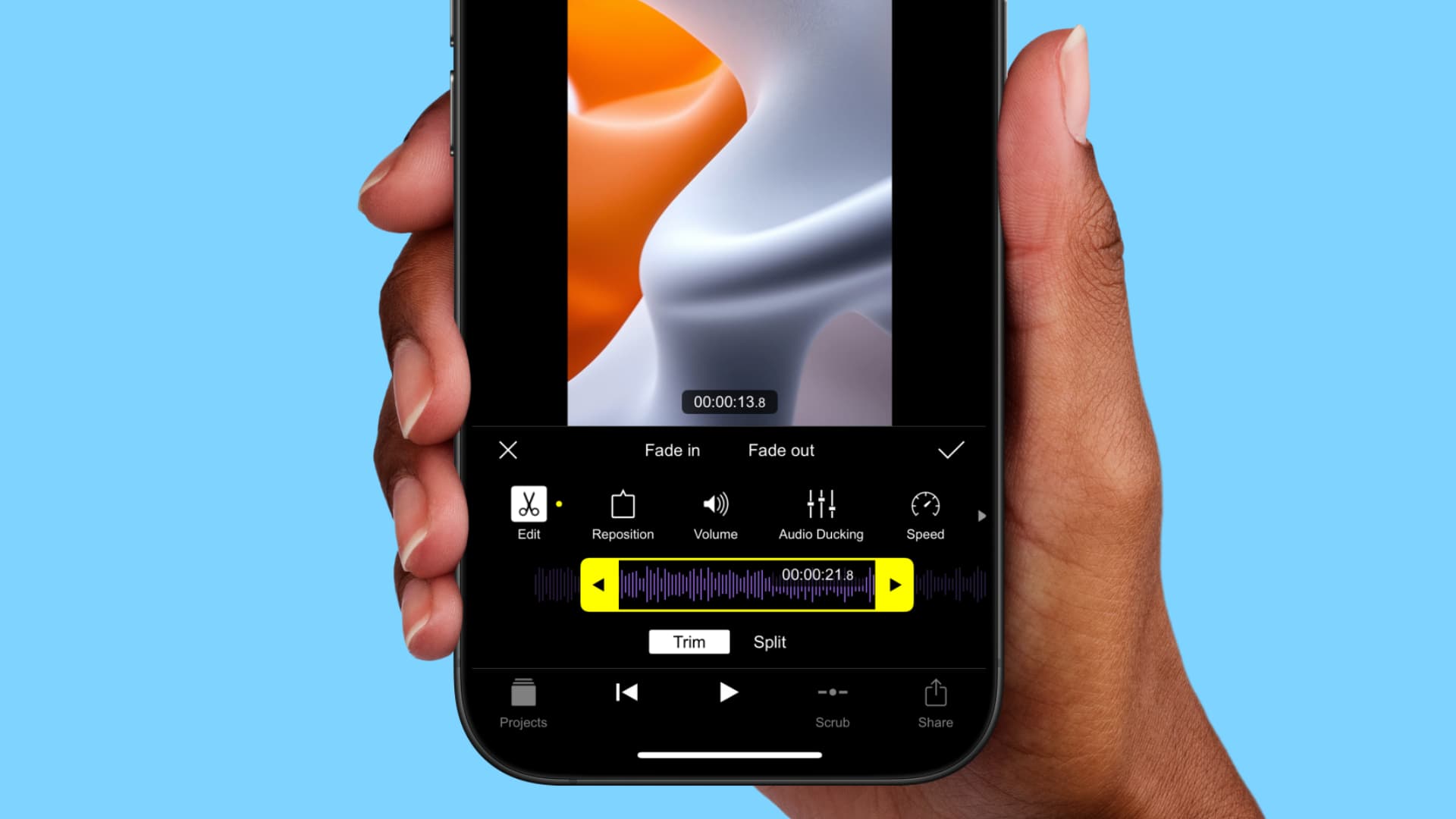
In diesem Tutorial zeigen wir Ihnen, wie Sie einem oder mehreren Bildern auf Ihrem iPhone, iPad und Mac einen Song oder eine Audiospur hinzufügen, um eine Video-Diashow zu erstellen.
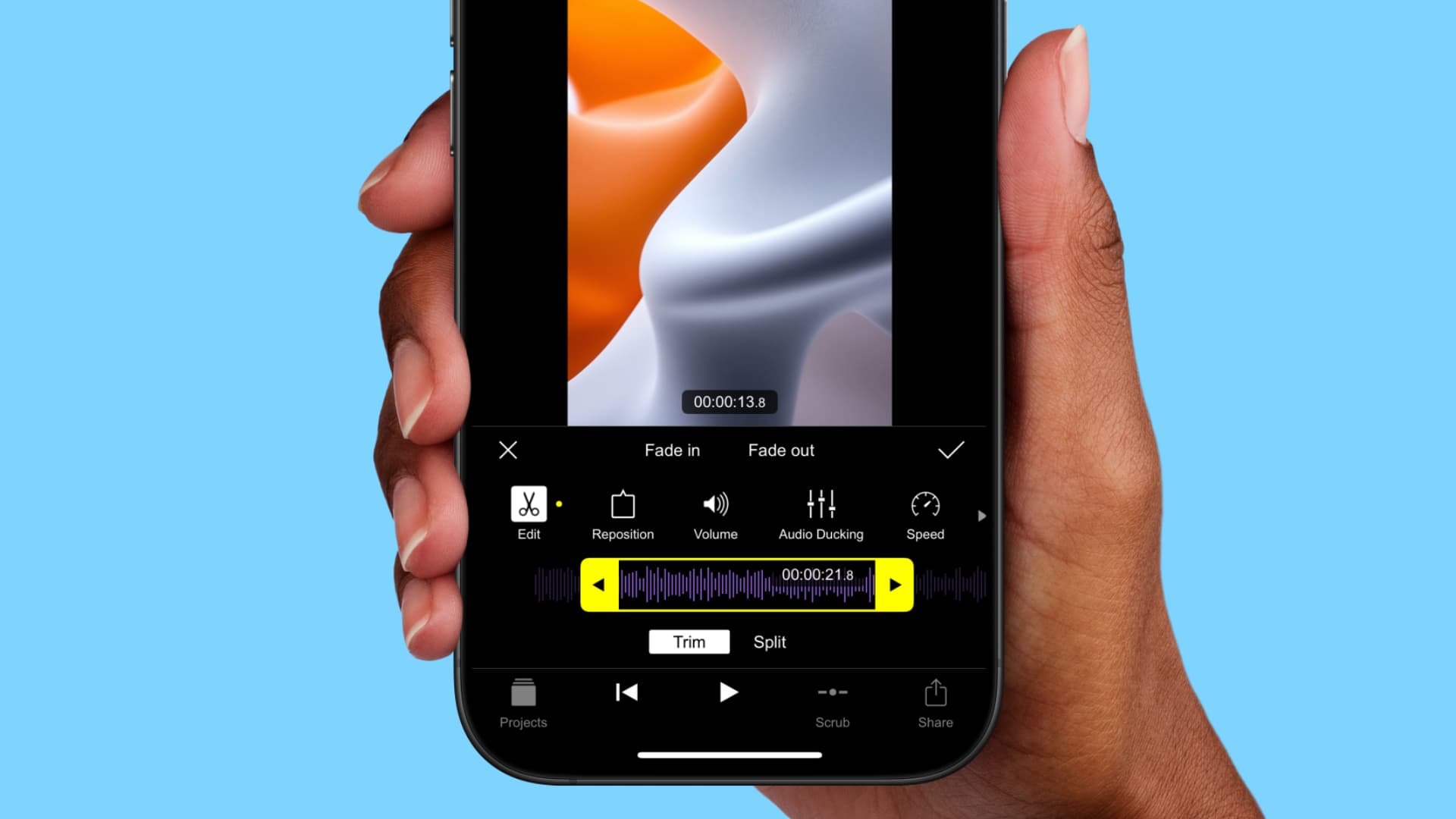
Bevor Sie beginnen, sollten Sie wissen, dass Sie möglicherweise nicht woanders suchen müssen, wenn Sie das Foto zusammen mit einem Soundtrack auf Social-Media-Plattformen wie Instagram Story oder TikTok veröffentlichen möchten, da diese Apps über integrierte Tools zum Hinzufügen von Liedern und Musik verfügen Soundeffekte zu Fotos.
Wenn Sie Ihren Fotos jedoch Audio hinzufügen möchten, um es an anderer Stelle zu veröffentlichen oder es einfach über Nachrichten oder WhatsApp an jemanden zu senden, sollten Sie die folgenden Tipps beachten.
Verwenden Sie Filmmaker Pro
Ich habe unzählige Apps auf meinem iPhone getestet, um die richtige zu finden, mit der man Fotos Musik hinzufügen kann. Ich habe in erster Linie nach einer App gesucht, die kein Wasserzeichen hinzufügt – selbst in der kostenlosen Version, die in hoher 1080p-Qualität exportiert und es Ihnen ermöglicht, einen Soundtrack aus der Dateien-App auszuwählen (da fast alle Apps Sie daran hindern, Apple Music-Songs zu verwenden, weil von Urheberrechtsfragen).
Bei allem, was ich ausprobiert habe, hat Filmmaker Pro alle diese Kriterien erfüllt. Es hat auch eine einfache Benutzeroberfläche, obwohl der Musikeditor besser hätte sein können.
1) Laden Sie Filmmaker Pro Video Editor kostenlos aus dem iOS App Store herunter, öffnen Sie es und gehen Sie die Einführungsbildschirme durch.
2) Tippen Sie auf Plus-Taste ( )wählen Neues Projekt erstellenUnd Wählen Sie das Format aus. Wenn Sie es beispielsweise auf TikTok veröffentlichen möchten, wählen Sie dies aus. Wenn Sie es als Instagram-Beitrag veröffentlichen möchten, wählen Sie IG usw. aus.
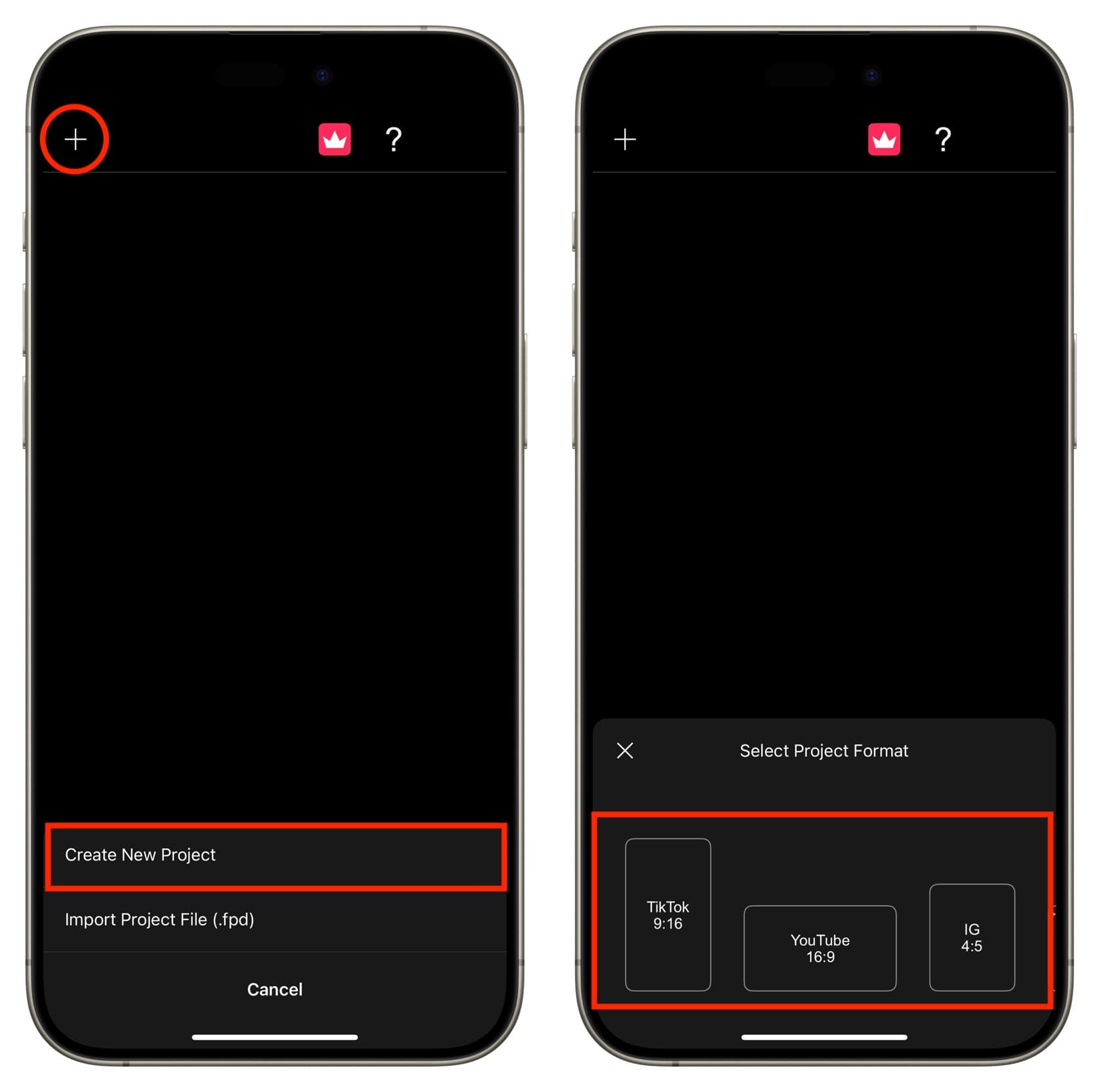
3) Tippen Sie auf Medien Taste, gefolgt von Videos und Fotos > Fotos. Wählen Sie nun ein oder mehrere Bilder aus, denen Sie den Soundtrack hinzufügen möchten, und tippen Sie auf Erledigt.
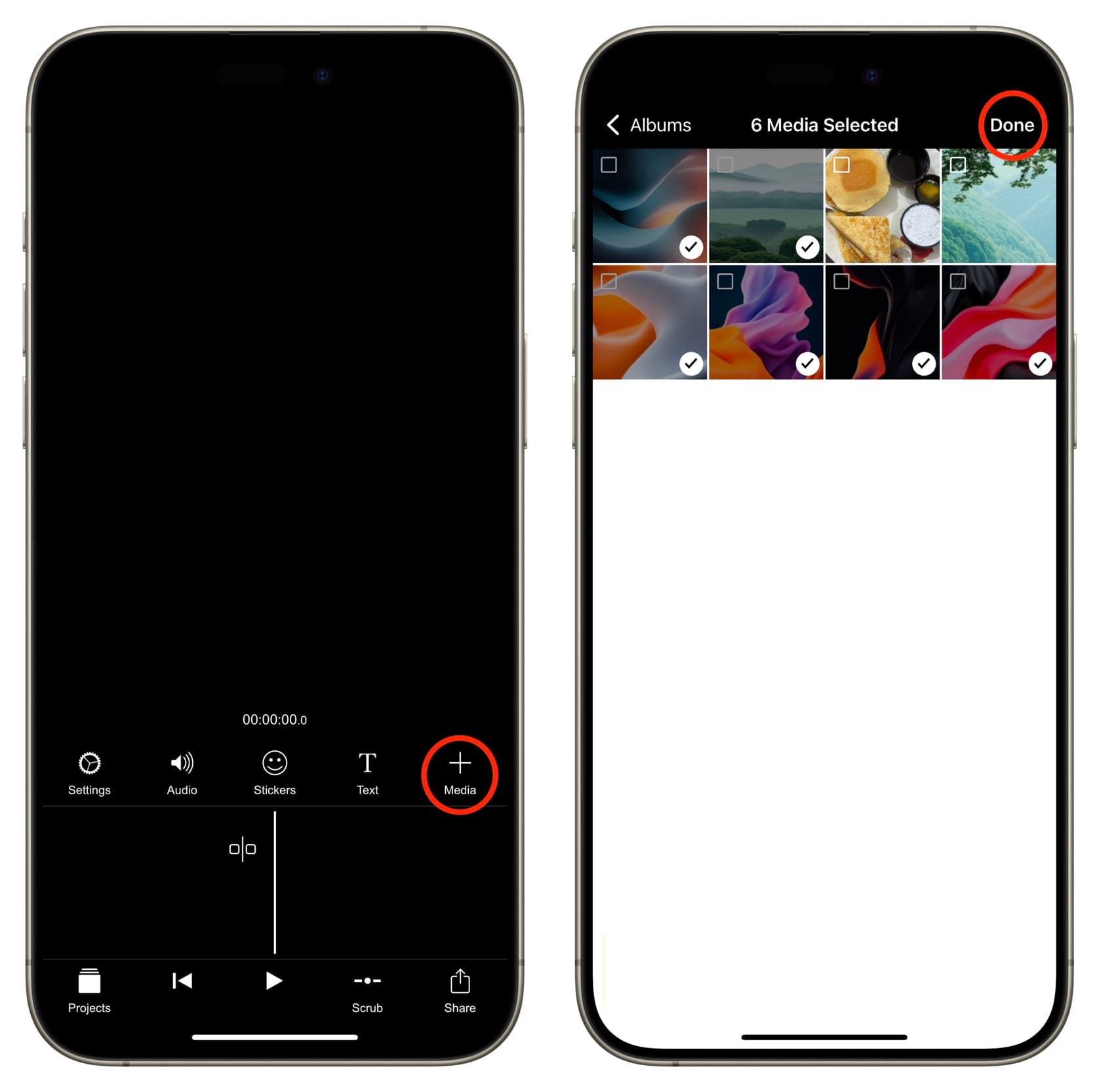
4) Jetzt ist es an der Zeit, Musik hinzuzufügen, aber vorher können Sie auf der Bearbeitungszeitleiste auf jedes Foto tippen und die Dauer anpassen, indem Sie auf tippen SEK Und /10 Optionen. Standardmäßig ist die Dauer für alle Bilder auf 1 Sekunde eingestellt, Sie können dies jedoch ändern.
Sie müssen die Dauer auf mehr als 1 Sekunde einstellen, wenn Sie Übergangseffekte zwischen den Fotos hinzufügen möchten. Sie können das Bild auch anderweitig bearbeiten, z. B. einen Rahmen und einen Filter hinzufügen, um es zu verschönern.
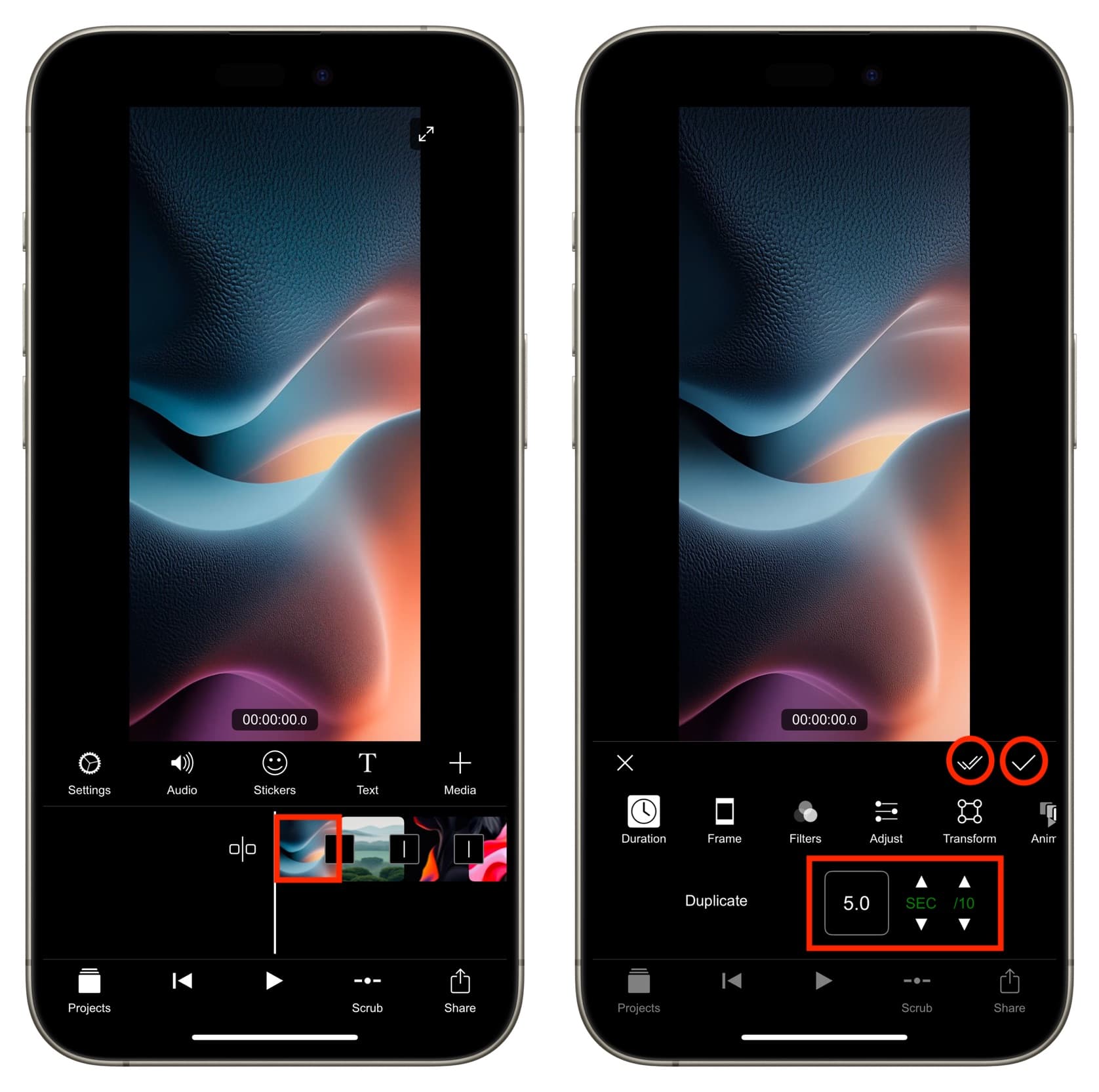
Um einen Übergang zwischen zwei Fotos hinzuzufügen, tippen Sie auf quadratisches Feld mit einer Linie am Schnittpunkt der beiden Bilder und wählen Sie einen Effekt aus. Tippen Sie anschließend auf die Schaltfläche mit dem einzelnen Häkchen, um den Effekt nur an dieser Stelle hinzuzufügen, oder tippen Sie auf das Doppelhäkchen-Symbol, um diesen Effekt auf alle Stellen anzuwenden.
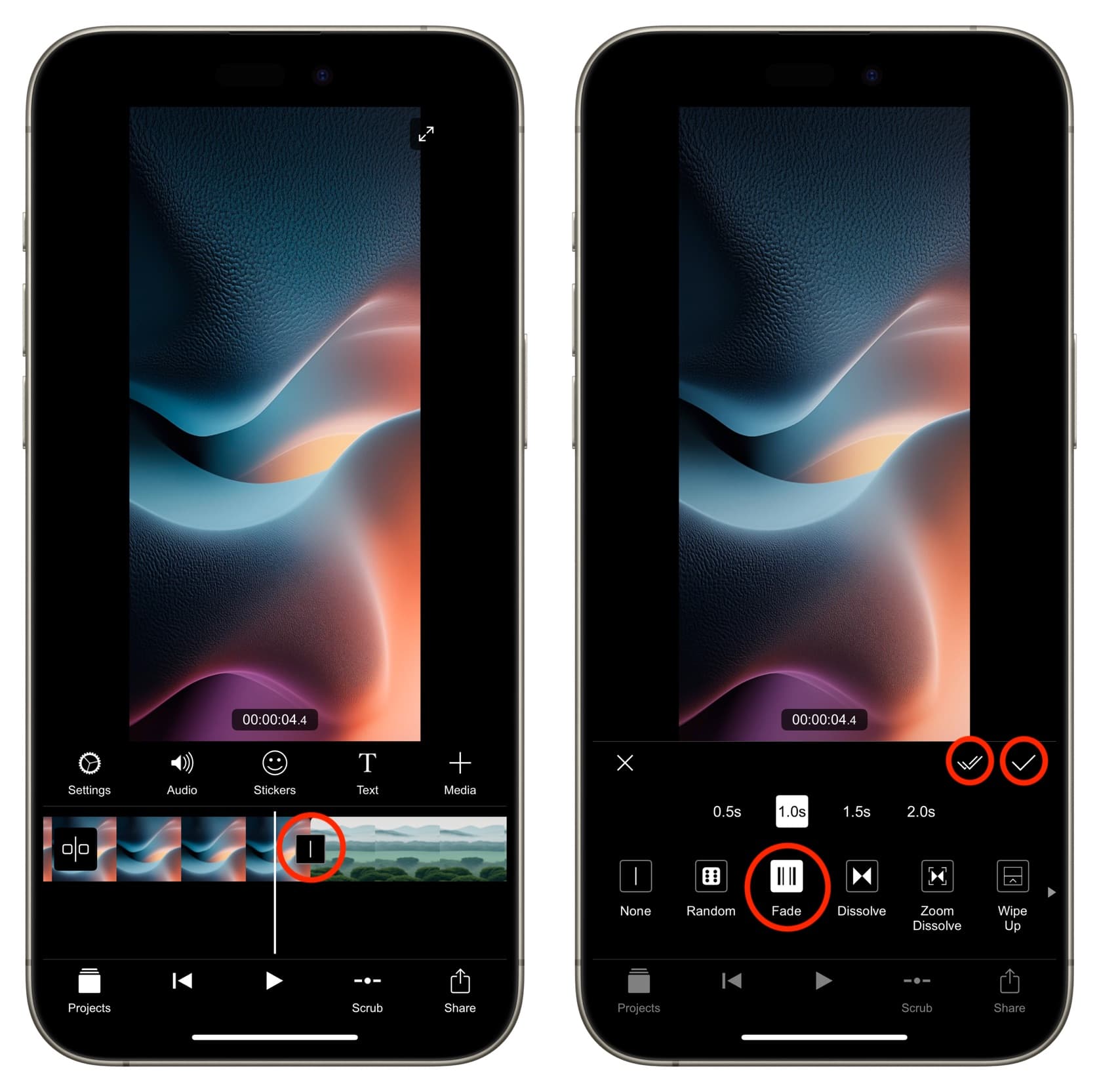
Wiederholen Sie den obigen Schritt für alle Bilder, die Sie zur Timeline hinzugefügt haben.
5) Wenn die Bilder in der richtigen Reihenfolge sind, tippen Sie auf Audio > Musik > Importierte Musik > Plus-Tasteund wählen Sie die Musik aus, die im iCloud Drive, auf meinem iPhone oder in anderen Cloud-Diensten gespeichert ist, die Ihrer Dateien-App hinzugefügt wurden. Tippen Sie anschließend auf Plus-Taste neben der Musikdatei, die gerade in Filmmaker Pro importiert wurde.
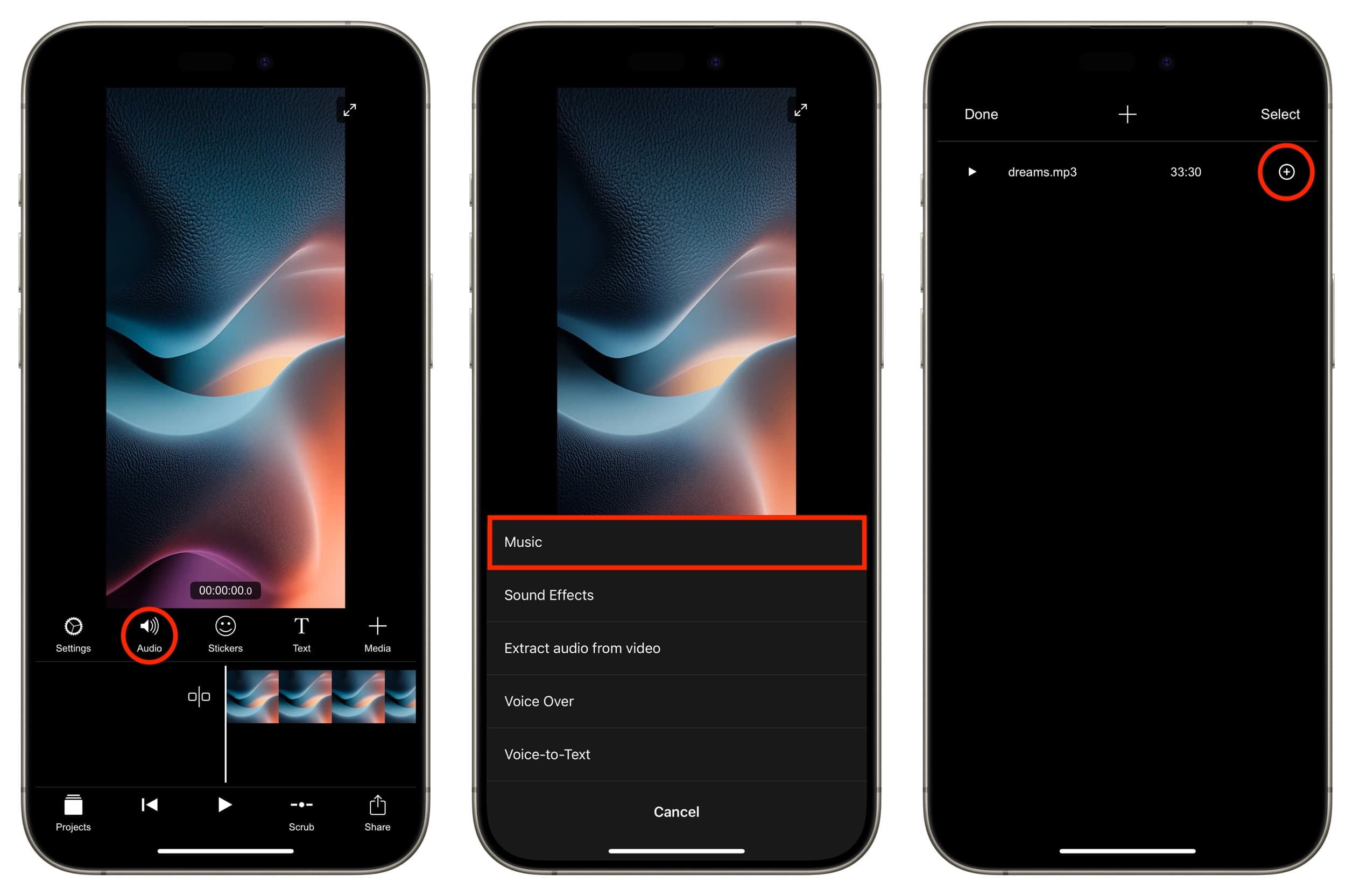
Sie können auch auswählen Audio > Musik > iTunes-Käufe um einen Titel aus der Musik-App auszuwählen. Beachten Sie jedoch, dass Sie nur Titel auswählen können, die Sie über iTunes gekauft oder von Ihrem Computer übertragen haben. Apple Music-Titel sind DRM-geschützt und können nicht verwendet werden.
Sie können auch die verwenden Voice-Over Option zum Aufzeichnen von Audio und Hinzufügen zur Diashow.
6) Tippen Sie auf das Dreieck Play-Taste und eine Vorschau der Foto- und Musikkomposition anzeigen. Wenn Sie den Ton bearbeiten möchten, tippen Sie auf seine Kachel und bearbeiten Sie ihn. Einige Optionen hier, wie das Anpassen der Dauer durch Ziehen der gelben Pfeile, sind kostenlos, während andere, wie Audio Ducking, ein Premium-Abonnement erfordern.
Stellen Sie sicher, dass die Gesamtdauer aller Ihrer Fotos und die Länge der Tondatei ähnlich sind.
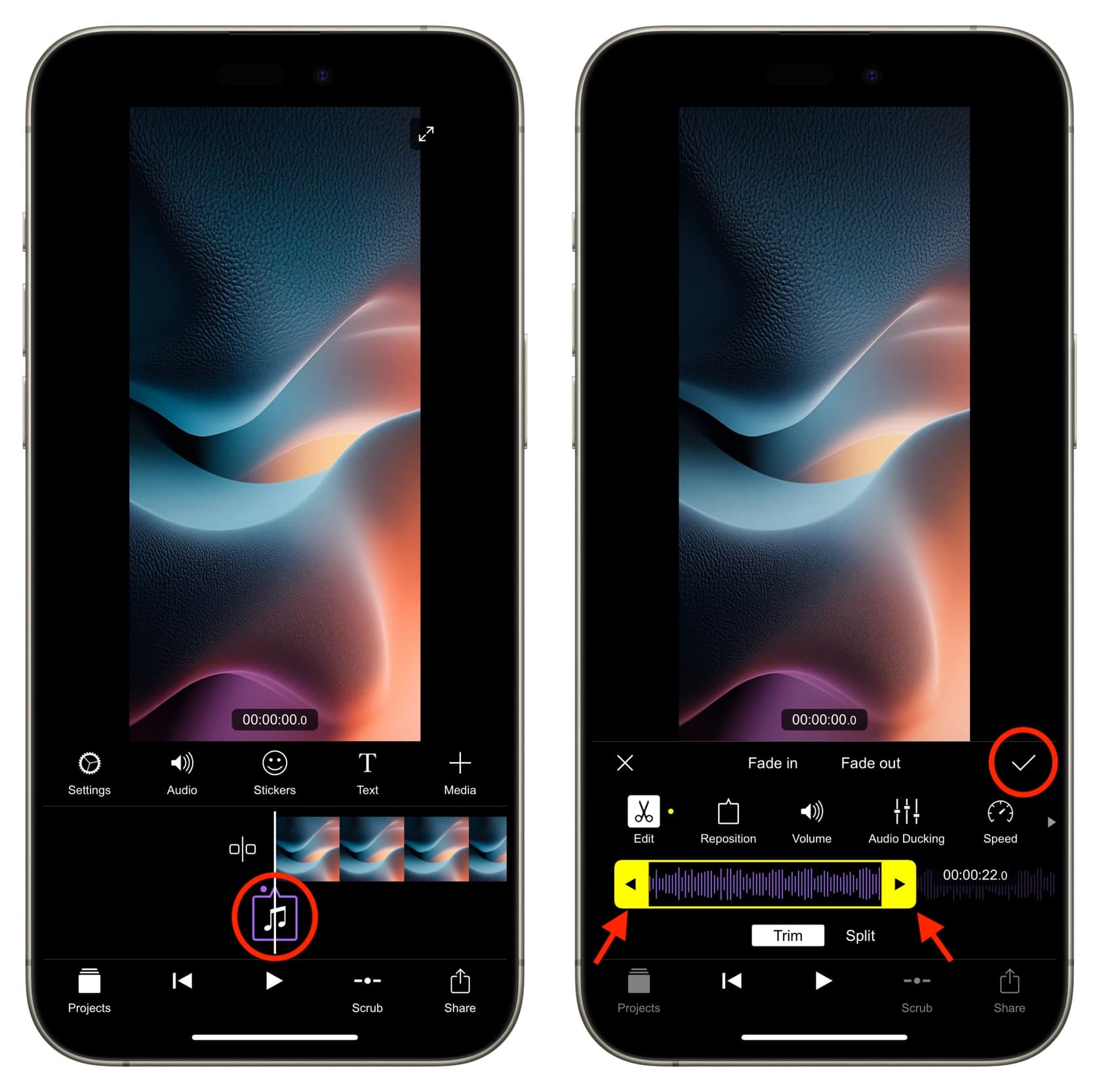
Sie können das Soundsymbol auch berühren und halten und es auf der Timeline neu positionieren, duplizieren oder löschen.
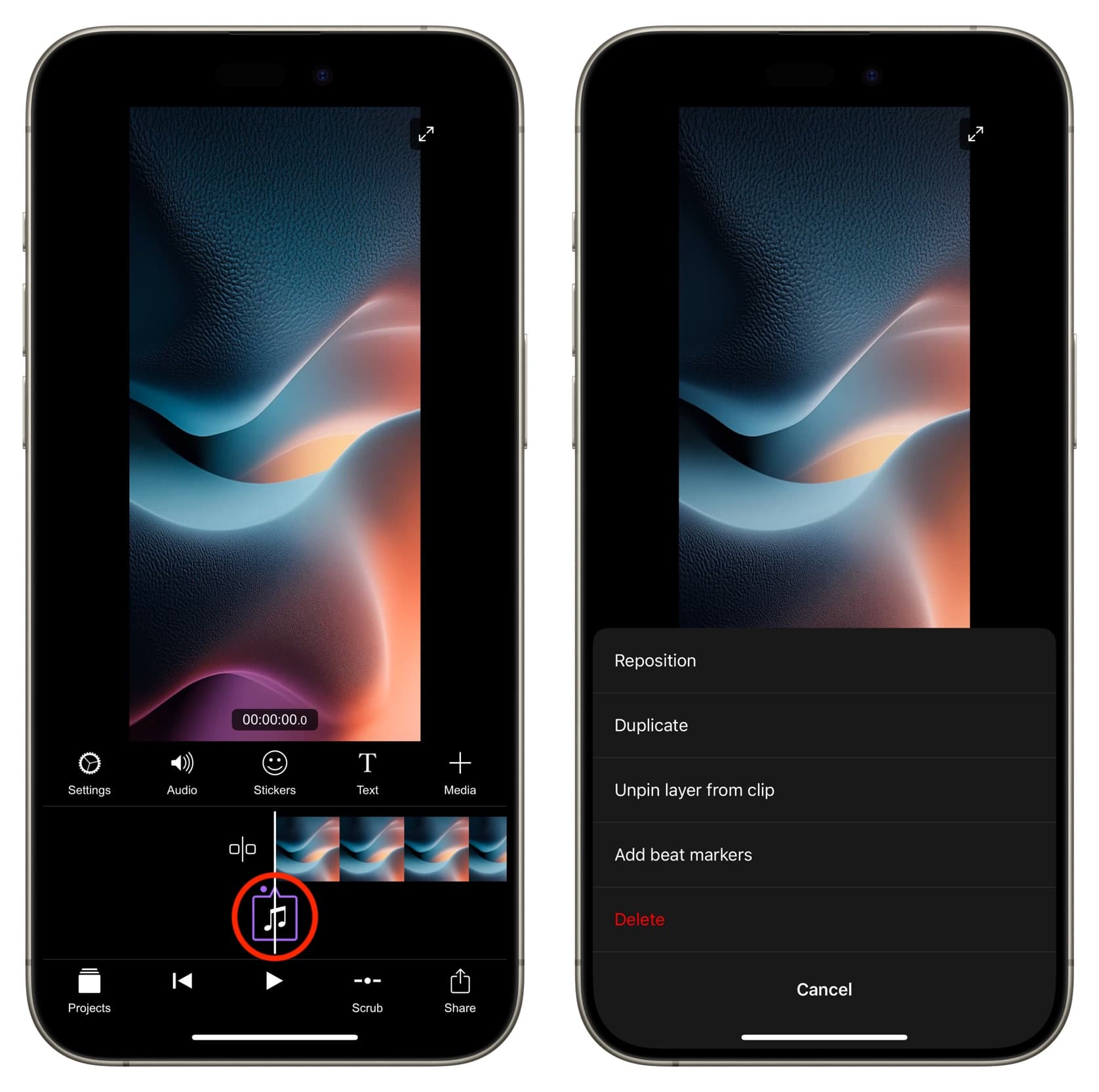
7) Wenn alles in Ordnung ist, tippen Sie auf Aktie Klicken Sie auf die Schaltfläche und wählen Sie eine Exportauflösung und Bilder pro Sekunde aus. 1080p bietet die beste Qualität, während 60 fps im Vergleich zu 30 fps flüssiger anzusehen sind. Nachdem Sie diese Auswahl getroffen haben, tippen Sie auf Häkchen-Symbol. Warten Sie nun, bis die App Ihr Video kompiliert hat, und tippen Sie auf Unter Fotos speichern.
Öffnen Sie nun die Fotos-App auf Ihrem iPhone oder iPad, um das endgültige Video zu finden, das aus Ihren ausgewählten Fotos mit dem hinzugefügten Soundtrack besteht.
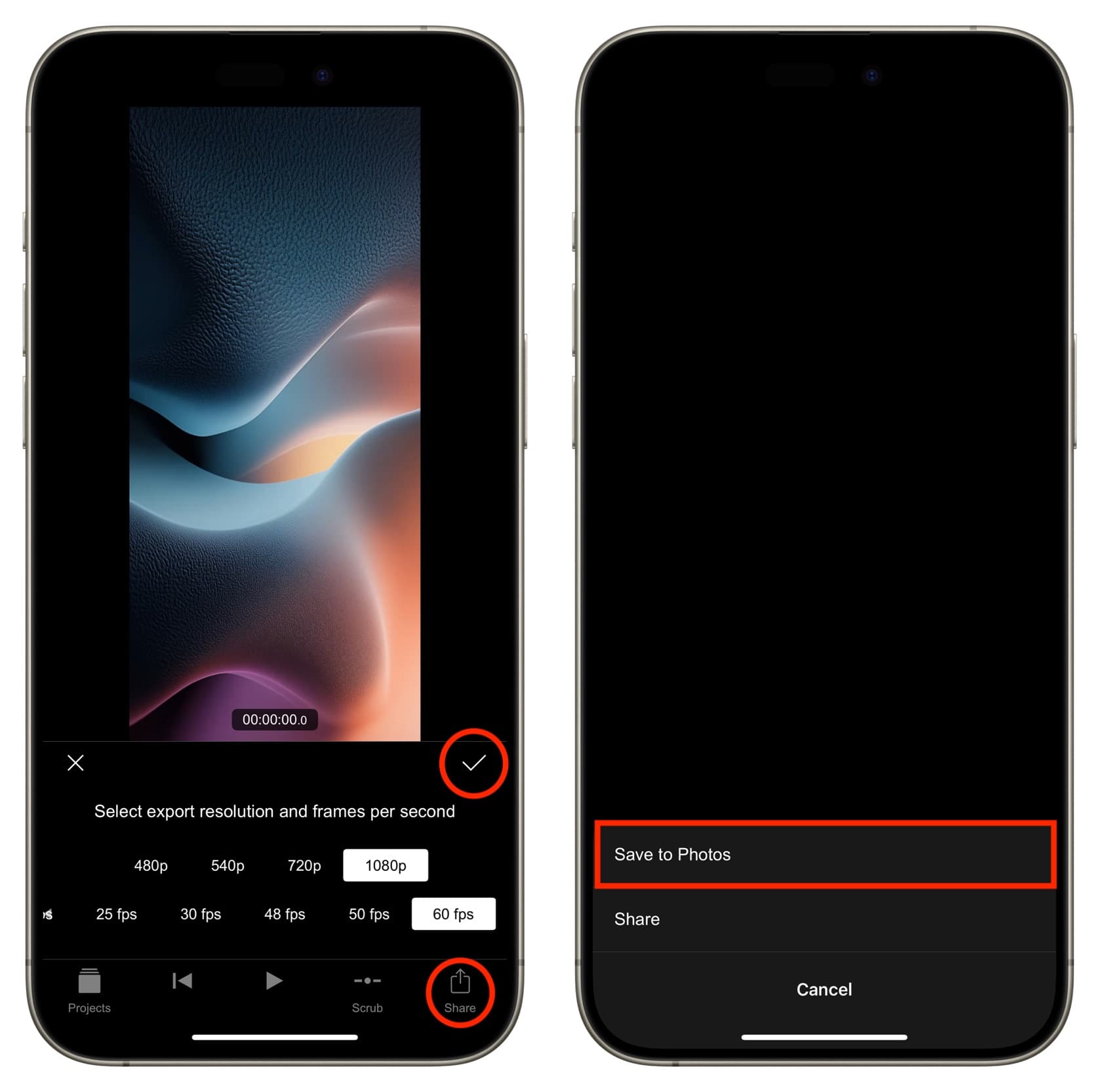
Zusätzlich zur oben genannten App können Sie die kostenlose iMovie-App von Apple verwenden, um Musik zu Bildern hinzuzufügen. Allerdings funktioniert es am besten mit Bildern im Querformat, und die Arbeit mit vertikalen Medien in iMovie erfordert einige Tricks.
Darüber hinaus können Sie Apps wie Inshort und Splice verwenden, um eine Video-Diashow mit Bildern und Musik zu erstellen.
Schließlich haben Sie auch die Möglichkeit, Bilder in der iPhone-Fotos-App auszuwählen, sie als Diashow mit einem Titel aus der Musik-App abzuspielen und dann eine Bildschirmaufnahme dieser Diashow zu erstellen. Wenn im Bildschirmaufzeichnungsvideo die oberen Batteriekontrollen zu sehen sind, können Sie den Clip bearbeiten, um diese zu entfernen.
Verwenden Sie iMovie
iMovie ist eine kostenlose Videobearbeitungs-App von Apple, die auf iPhone, iPad und Mac verfügbar ist. Befolgen Sie diese Schritte, um Ihren Bildern von Ihrem Mac Ton hinzuzufügen.
1) Öffnen Sie iMovie auf Ihrem Computer und klicken Sie auf Plus-Tastegefolgt von Film ein neues Projekt starten.
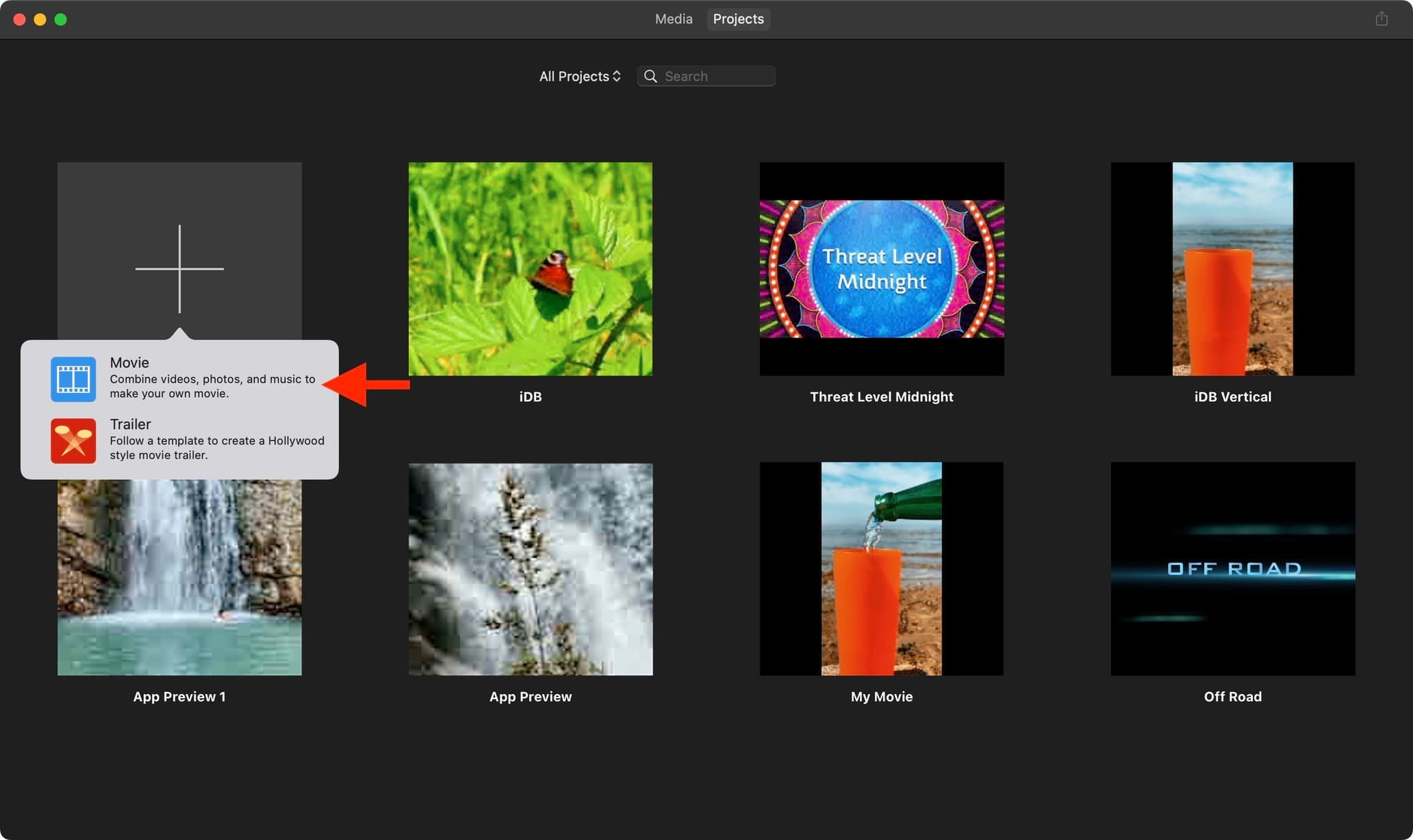
2) Ziehen Sie die Fotos, die Sie verwenden möchten, direkt auf die Bearbeitungszeitleiste in der iMovie-App.
Wenn die Bilder beschnitten erscheinen, klicken Sie auf Schaltfläche zum Zuschneiden Stellen Sie es von oben auf ein Fitund klicken Sie auf das Blaue Häkchen.
3) Ziehen Sie als Nächstes die Audiodatei aus dem Finder auf die Bearbeitungszeitleiste von iMovie.
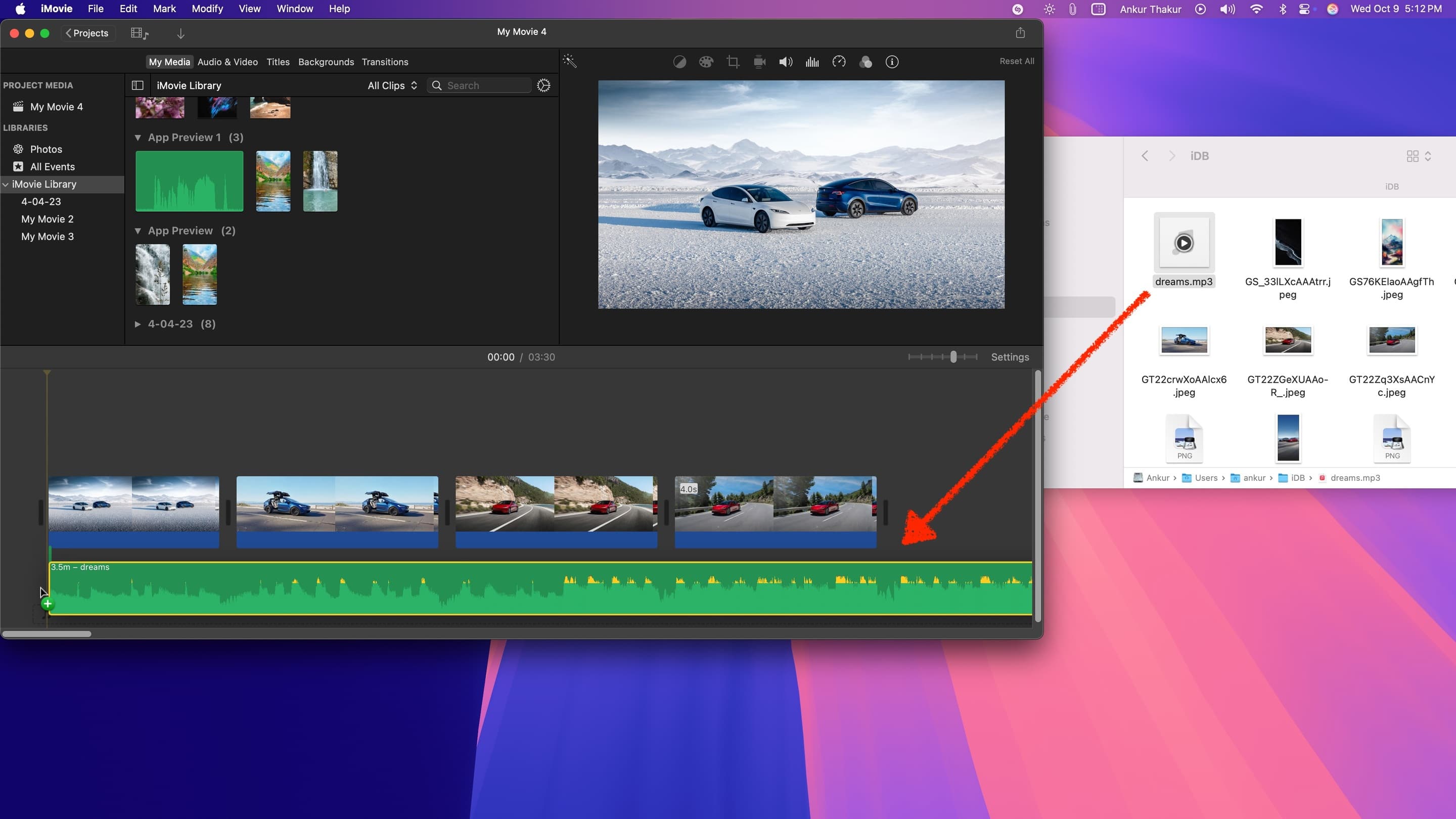
4) Ziehen Sie die Musikdatei auf der Timeline an den Anfang, sodass sie von der ersten Sekunde an beginnt. Sie können andere iMovie-Optionen erkunden oder mit der rechten Maustaste auf die hinzugefügten Dateien klicken, um zusätzliche Funktionen auszuprobieren.
5) Wenn die Dauer der Tondatei zu lang ist, können Sie den Mauszeiger am linken oder rechten Rand jedes Fotos platzieren und ihn ziehen, um die Dauer zu ändern. Sie können diese Methode auch anwenden, um die Dauer der Audiospur zu verkürzen.
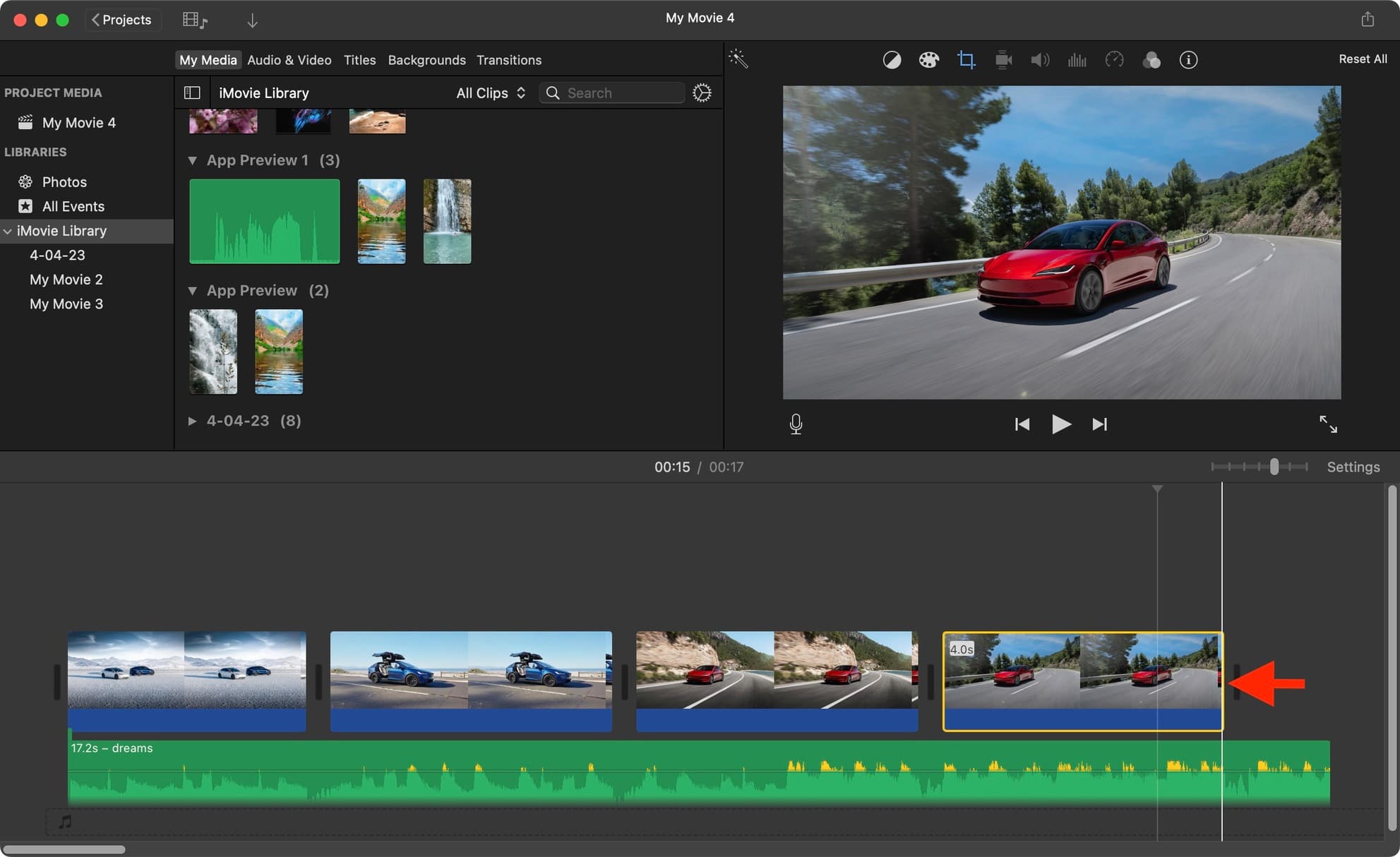
6) Klicken Sie auf die dreieckige Wiedergabeschaltfläche, um zu sehen, wie das endgültige Video aussehen wird. Wenn Sie damit zufrieden sind, klicken Sie auf Teilen-Button von oben rechts und wählen Sie Datei exportieren > Nächste > Speichern.
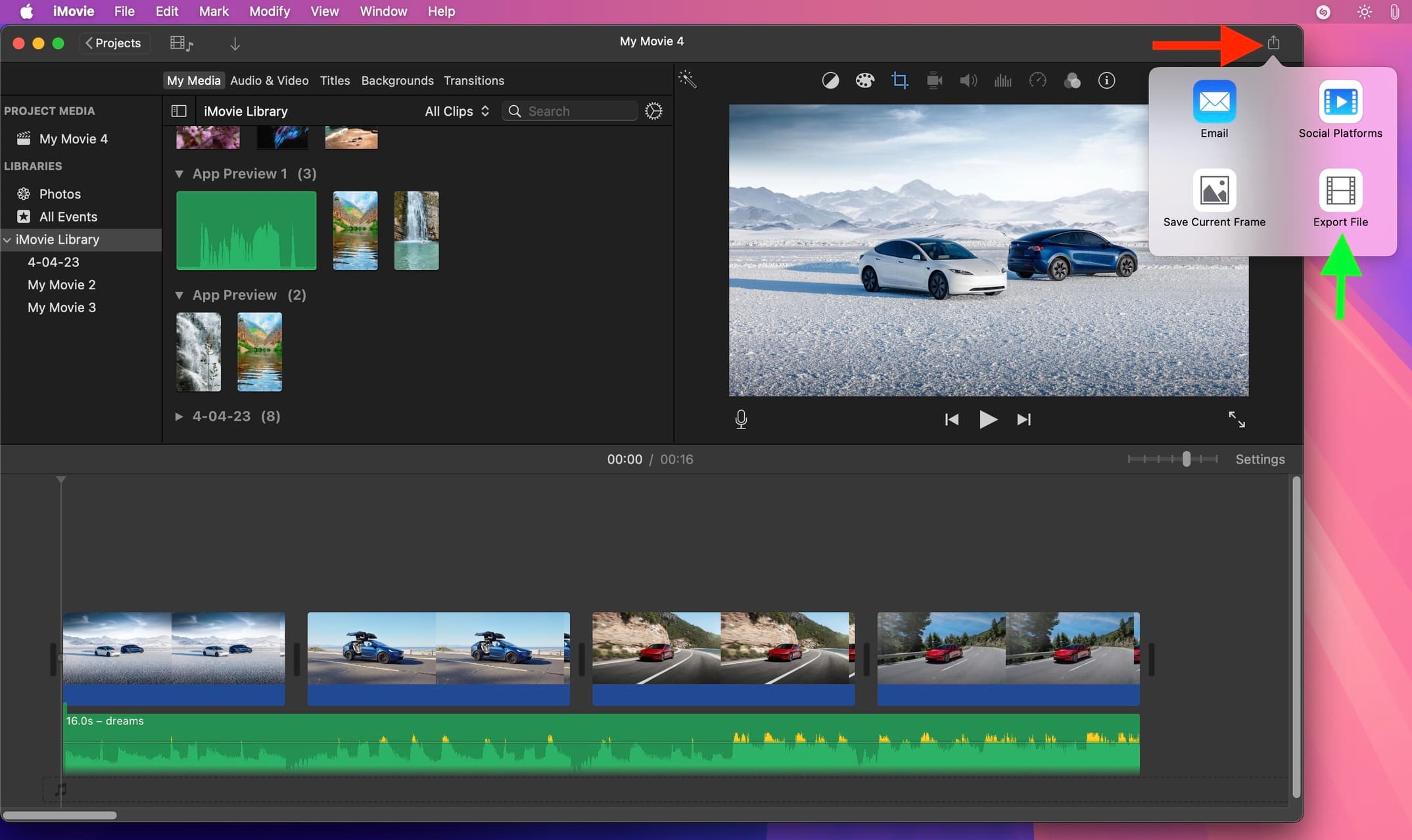
Verwenden Sie die Website „Musik zu Foto hinzufügen“.
Sie können kostenlose Websites wie „Musik zu Foto hinzufügen“ verwenden, um eine Video-Diashow mit Ton zu erstellen. Überprüfen Sie jedoch die Datenschutzbestimmungen der Website, bevor Sie Ihre privaten Fotos auf diese Websites hochladen.
In einem verwandten Hinweis:
- So beschleunigen oder verlangsamen Sie ein Video auf dem iPhone
- So drehen, begradigen, beschneiden, trimmen und spiegeln Sie ein Video auf dem iPhone oder iPad
- So komprimieren Sie Videos auf iPhone und iPad
Kennen Sie andere kostenlose Apps, mit denen Sie Fotos zu Musik hinzufügen und ein Video erstellen können? Bitte teilen Sie ihre Namen im Kommentarbereich unten mit.





